Чому не друкує принтер Epson
Принтер для сучасної людини - це річ досить потрібна, а часом навіть необхідна. Велика кількість таких пристроїв можна зустріти в освітніх установах, офісах або навіть вдома, якщо необхідність в такій установці існує. Однак будь-яка техніка може ламатися, тому потрібно знати, як її «врятувати».
зміст
Основні проблеми в роботі принтера Epson
Під словами «Не друкує принтер» мається на увазі дуже багато несправностей, які часом пов'язані навіть не з процесом друку, а його результатом. Тобто, папір потрапляє в пристрій, картриджі працюють, але ось що виходить матеріал може бути надрукований синім кольором або в чорну смужку. Про ці та інших проблемах потрібно знати, адже усуваються вони легко.
Проблема 1: Проблеми з налаштуванням ОС
Часто люди думають, що якщо принтер не друкується зовсім, то це означає тільки найгірші варіанти. Однак практично завжди це пов'язано з операційною системою, в якій можуть бути неправильні настройки, що блокують друк. Так чи інакше, такий варіант розібрати необхідно.
- Для початку, щоб виключити неполадки принтера, потрібно підключити його до іншого пристрою. Якщо це можливо зробити через мережу Wi-Fi, то для діагностики підійде навіть сучасний смартфон. Як провести перевірку? Досить відправити на друк будь-який документ. Якщо все пройшло успішно, значить проблема, однозначно, криється в комп'ютері.
- Найпростіший варіант, чому принтер відмовляється друкувати документи, це відсутність драйвера в системі. Таке ПО рідко встановлюється самостійно. Найчастіше його можна знайти на офіційному сайті виробника або на диску в комплекті з принтером. Так чи інакше, потрібно перевірити його наявність на комп'ютері. Для цього відкриваємо «Пуск» - «Панель управління» - «Диспетчер пристроїв».
- Там нас цікавить наш принтер, який повинен міститися в однойменній вкладці.
- Якщо з подібним програмним забезпеченням все добре, продовжуємо перевірку можливих неполадок.
- Знову відкриваємо «Пуск», але далі вибираємо «Пристрої та принтери». Тут важливо, щоб нас цікавить пристрій мав галочку, яка говорить про те, що воно використовується за умовчанням. Потрібно це, щоб всі документи відправлялися на друк саме цією машиною, а не, наприклад, віртуальної або використовуваної раніше.
- В іншому ж випадку робимо одиночний клік правою кнопкою миші по зображенню принтера і в контекстному меню вибираємо «Використовувати за замовчуванням».
- Відразу ж потрібно перевірити чергу на друк. Могло статися й таке, що хтось просто невдало завершив подібну процедуру, чим викликав проблему з «застрягли» в черзі файлом. Через таку неполадки документ просто не може бути надрукований. У цьому вікні робимо ті ж самі дії, що і пунктом раніше, але вибираємо «Перегляд черги друку».
- Для того, щоб видалити всі тимчасові файли, потрібно вибрати «Принтер» - «Очистити чергу друку». Таким чином ми видаляємо і той документ, який заважав нормальній роботі пристрою, і всі файли, що були додані після нього.
- У цьому ж вікні можна перевірити і доступ до функції друку на цьому принтері. Цілком може бути так, що він відключений вірусом або стороннім користувачем, який також працює з пристроєм. Для цього знову відкриваємо «Принтер», а потім «Властивості».
- Знаходимо вкладку «Безпека», шукаємо свій обліковий запис і з'ясовуємо, які функції нам доступні. Такий варіант найменш імовірний, але розглянути його все ж варто.
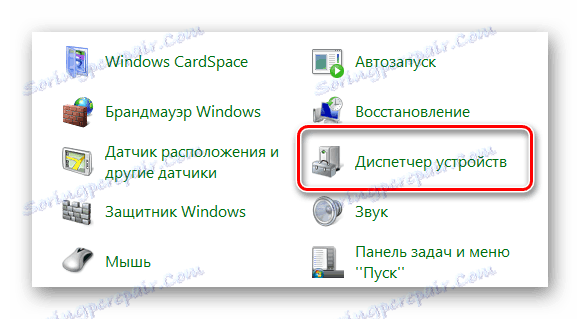

Читайте також: Як підключити принтер до комп'ютера

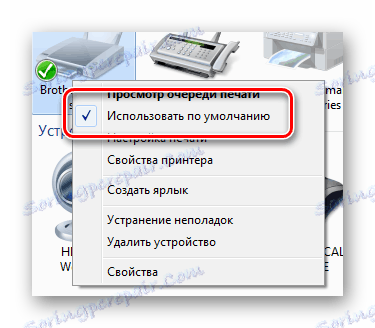


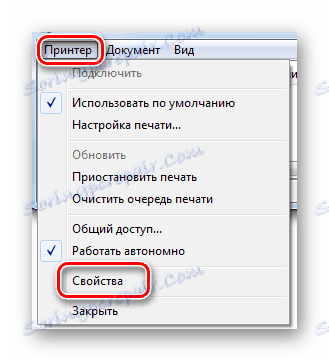
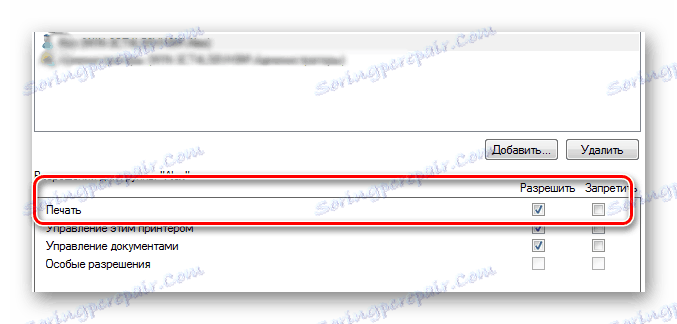
На цьому розбір проблеми закінчено. Якщо принтер і далі відмовляється друкувати тільки на певному комп'ютері, необхідно перевірити його на віруси або ж спробувати скористатися іншою операційною системою.
Читайте також:
Перевірка комп'ютера на наявність вірусів без антивіруса
Відновлюємо ОС Windows 10 до вихідного стану
Проблема 2: Принтер друкує смугами
Досить часто така проблема з'являється у Epson L210. З чим це пов'язано, сказати важко, але ось протистояти їй можна цілком. Потрібно тільки розібратися, як це зробити максимально ефективно і не нашкодити пристрою. Відразу ж варто відзначити, що з такими неполадками можуть зіткнутися як власників струменевих принтерів, так і лазерних, тому розбір буде складатися з двох частин.
- Якщо принтер струменевий, спочатку потрібно перевірити кількість фарби в картриджах. Досить часто вони закінчуються саме після такого передує, як «смугаста» друк. Використовувати для цього можна утиліту, яка надається практично для кожного принтера. При її відсутності можна скористатися офіційним сайтом виробника.
- Для чорно-білих принтерів, де актуальний тільки один картридж, подібна утиліта виглядає досить просто, і вся інформація про стан картриджів буде міститися в одному графічному елементі.
- У пристроїв, що підтримують кольоровий друк, утиліта стане досить різноманітною, і спостерігати вже можна кілька графічних складових, які говорять про те, скільки залишилося певного кольору.
- Якщо чорнила багато або хоча б достатня кількість, слід звернути увагу на голівки. Досить часто струменеві принтери страждають тим, що саме вона засмічується і призводить до несправності. Подібні елементи можуть перебувати як в картриджі, так і в самому пристрої. Відразу ж варто відзначити, що їх заміна - це практично безглузде заняття, так як вартість може доходити до ціни принтера.
Залишається тільки постаратися їх прочистити апаратно. Для цього знову використовуються програми, надані розробниками. Саме в них варто шукати функцію, яка називається «Перевірка друкувальної голівки». Це можуть бути і інші засоби діагностики, при необхідності рекомендується використовувати всі.
- Якщо і це не допомогло вирішити проблему, для початку варто повторити процедуру хоча б ще один раз. Ймовірно, це поліпшить якість друку. У самому крайньому випадку, володіючи спеціальними навичками, що друкує головку можна промити власноруч, просто діставши її з принтера.
- Подібні заходи можуть допомогти, але в деяких випадках усунути неполадку допоможе лише сервісний центр. Якщо такий елемент доведеться міняти, то, як вже було сказано вище, варто задуматися про доцільність. Бо часом така процедура може коштувати до 90% від вартості всього друкувального пристрою.
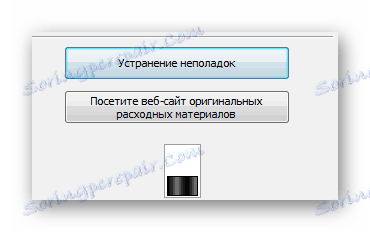
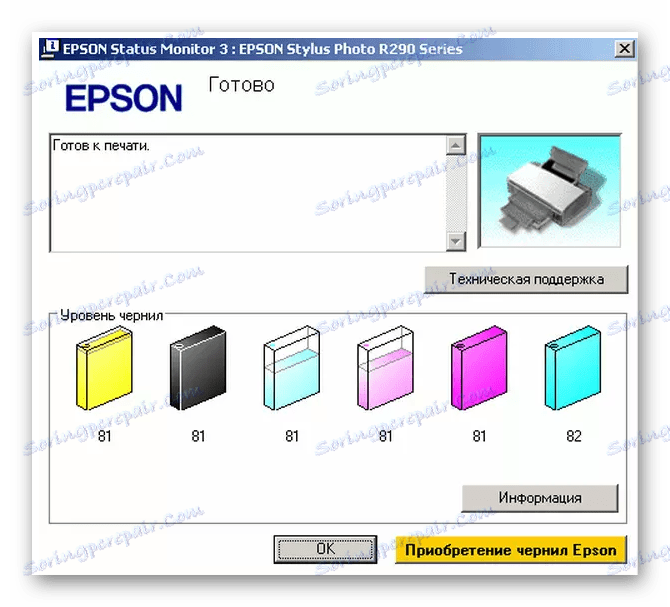
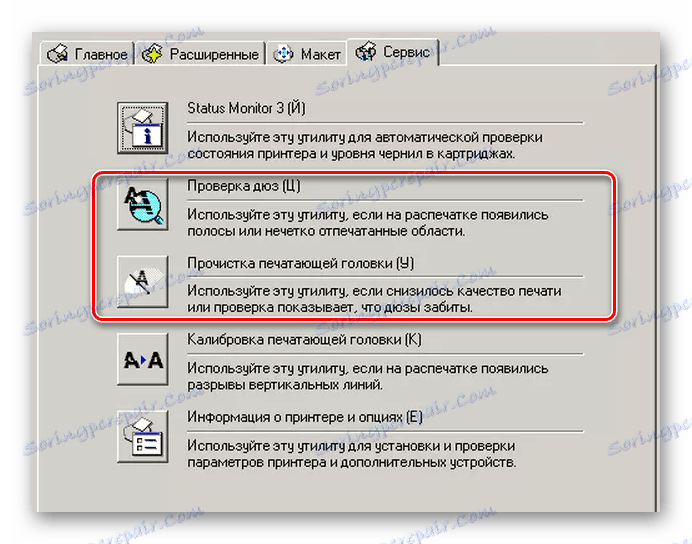
- У разі, якщо принтер лазерний, подібні проблеми будуть наслідком абсолютно інших причин. Наприклад, коли смужки з'являються в різних місцях, потрібно перевірити герметичність картриджа. Гумки можуть зношуватися, що призводить до висипання тонера і, як наслідок, псується друкований матеріал. Якщо подібний дефект був виявлений, доведеться звертатися в магазин для покупки нової деталі.
- Якщо ж друк проводиться точками або чорна лінія йде хвилею, насамперед потрібно перевірити кількість тонера і заправити його. При повністю заправленому картриджі такі проблеми виникають через неправильне проведення процедури його заповнення. Доведеться його очистити і зробити все заново.
- Смужки, що з'являються в одному і тому ж місці, кажуть про те, що з ладу вийшов магнітний вал або ж фотобарабан. Так чи інакше, подібні поломки усунути самостійно зможе далеко не кожна людина, тому рекомендується звертатися в спеціалізовані сервісні центри.
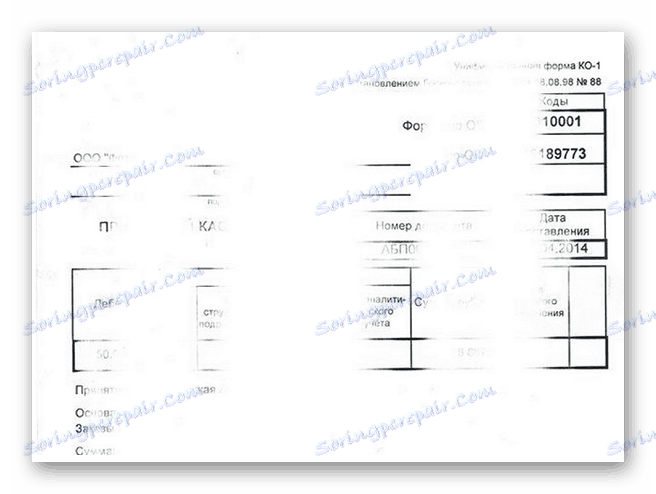

Проблема 3: Пристрій не друкує чорним
Найчастіше така проблема зустрічається в струменевому принтері L800. В цілому, для лазерного аналога такі проблеми практично виключені, тому розглядати їх ми не будемо.
- Для початку необхідно перевірити картридж на предмет патьоків або ж неправильної його заправки. Досить часто люди купують не новий картридж, а чорнило, які можуть бути неякісними і зіпсувати пристрій. Нова фарба також може бути просто несумісна з картриджем.
- Якщо в якості фарби і картриджа є повна впевненість, необхідно перевірити друкує головку і сопла. Ці деталі постійно забруднюються, після чого фарба на них засихає. Отже, потрібно зробити їх чистку. Детально про це розписано в попередньому способі.
В цілому, практично всі проблеми подібного роду відбуваються через чорного картриджа, який виходить з ладу. Щоб це з'ясувати напевно, потрібно провести спеціальний тест, роздрукувавши сторінку. Найпростішим варіантом вирішення проблеми є покупка нового картриджа або ж звернення в спеціалізований сервіс.
Проблема 4: Принтер друкує синім
При подібній несправності, як і при будь-якій іншій, для початку потрібно виконати перевірку, надрукувавши тестову сторінку. Вже відштовхуючись від неї, можна з'ясувати, що саме несправне.
- Коли деякі кольори не друкують, слід прочистити сопла картриджа. Робиться це апаратно, докладна інструкція розглянута раніше у другій частині статті.
- Якщо ж все друкується відмінно, проблема в друкуючій голівці. Чиститься вона за допомогою утиліти, що також розписано під другим пунктом цієї статті.
- Коли подібні процедури, навіть після повторення, не допомогли, принтер потребує ремонту. Можливо, доведеться замінювати одну з деталей, що не завжди доцільно в фінансовому плані.
На цьому розбір найчастіших проблем, пов'язаних з принтером Epson, закінчено. Як уже зрозуміло, що щось можна виправити самостійно, а щось краще надати професіоналам, які зможуть зробити однозначний висновок про те, наскільки масштабна проблема.